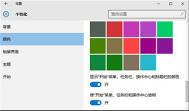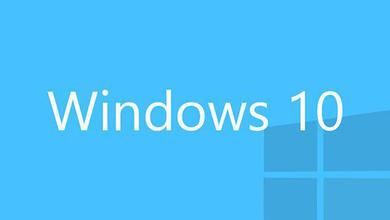Win10系统任务栏怎么变透明
现在,很多人都在Win10系统,不过,有些用户想要让自己的Win10系统任务栏变透明。那么,Win10系统任务栏怎么变透明?如果你有这样的需求可参考下面的步骤来设置。
让Win10任务栏变得更透明的操作方法:
1、首先需要确保已经开启了任务栏透明效果,如下图所示,打开设置个性化颜色,开启使开始菜单、任务栏和操作中心透明选项。

2、按Win+R快捷键打开运行,输入regedit回车打开注册表编辑器。

3、在注册表编辑器中展开以下位置:
HKEY_LOCAL_MACHINESOFTWAREMicrosoftWindowsCurrentVersionExplorerAdvanced
如下图所示,在右侧新建名为UseOLEDTaskbarTransparency的DWORD(32位)值:

4、双击新建值,将其值设置为1,保存。

5、注销并重新登录系统或重启资源管理器即可生效。
如果你安装了魔方的话,可通过下面的方法快速重启资源管理器:
运行软媒魔方,在魔方首页下方点击快捷指令,然后选择重启文件管理器即可完成重启(如下图)。

Win10系统开不了机出现Recovery蓝屏怎么解决

该用户贴出的图片显示,Win10开机出现Recovery蓝屏画面,并提示your PC/device needs to be repaired.意思是你的电脑或设备需要还原。开机停在这个画面,等于系统处于不可用状态。
(本文来源于图老师网站,更多请访问http://m.tulaoshi.com/windowsshi/)这个是由于升级安装过程中出现错误导致,只能重装系统才能解决问题。Win10目前可能还不能完美适配一些电脑和设备,所以重新安装时尽量选择最新版本安装。
win10事件查看器如何使用
事件查看器打开方法:
1、直接在Win10任务栏的搜索框种,搜索事件查看器,就可以快速找到了。

2、然后点击最顶部的时间查看器就可以进入了。

Tulaoshi.com Win10事件查看器使用方法:
1、打开事件查看器后,使用方法非常简单,我们可以依次展开功能,比如需要查看系统日志,可以依次展开。

2、打开Windows系统日志后,可以查看一些Tulaoshi.Com存在的错误日志,我们可以直接双击左键查看。
(本文来源于图老师网站,更多请访问http://m.tulaoshi.com/windowsshi/)
win10系统打开“此电脑”的设置方法

方法步骤:
1、打开此电脑或文件资源管理器,然后点击上面的查看然后点选项;

2、在文件夹选项中将打开文件资源管理器时打开将快速访问换成此电脑,然后确定;
以上就是Win10设置点击任务栏上文件夹图标直接打开此电脑的方法了,当然你也可以用这个方法把点击任务栏文件夹图标打开的文件夹改为除此电脑外其他的位置。
Win10电脑下怎么将照片展示在开始菜单中
1、按下Win键打开开始菜单,点击所有程序,拖动右侧滚动条找到拼音Z,点击照片磁贴打开该程序。

2、打开照片磁贴后,点击底部⊕(加号外面一个圈)。

3、在打开对话框,点击选中自己喜欢的图片后,点击底部打开按钮即可。

以下就是最后设置完的效果图了:

Win10设置点击任务栏上文件夹Tulaoshi.Com图标直接打开此电脑方法
1、打开此电脑或文件资源管理器,然后点击上面的查看然后点选项;

2、在文件夹选项中将打开文件资源管理器时打开将快速访问换成此电脑,然后确定;

怎么安装win10原版系统
1、把下载好的win10原版系统复制到U盘启动盘中,启动到U盘启动盘,一般都是开机时快速按几次F12选择U盘进入,具体看机型启动到U盘后选择一个pe按回车键进入。

2、打开pe桌面的虚拟光驱图标,加载U盘里面的win10原版系统加载了虚拟光驱后就打开桌面的win系统安装(也可以从开始菜单找NT6安装)。

3、第一个选择框选择刚才加载的系统,打开sources这个文件夹,打开install.wim。第二个选择要引导的盘,一般是C盘。第三个就是选择安装位置,一般也是C盘。

4、选择好了就可以点击安装了,点击安装后下一步保持默认就可以了,在pe安装完了之后会提示重启,直接重启就可以了。

5、重启后会继续安装下去的,出现填写电脑信息的时候选择一下就可以了,很简单,完全安装好了之后就进入桌面了。